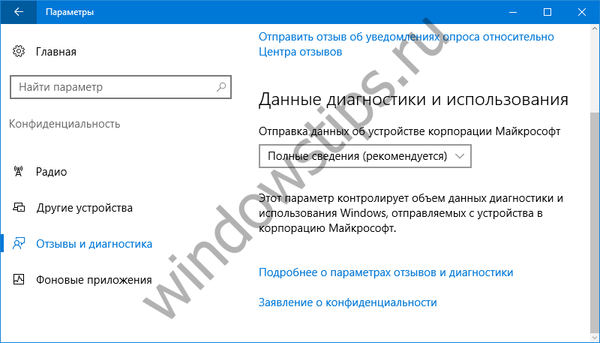Windows Server 2016 predstavio je prilično zanimljivu sposobnost repliciranja lokalne pohrane (volumena diska) na udaljeni poslužitelj - Skladišna replika (SR). Podaci jednog volumena automatski se sinkroniziraju preko mreže na sekundarnom poslužitelju, na kojem će uvijek biti dostupna jednaka kopija volumena. Replikacija podataka u Storage Replici izvodi se na razini bloka pomoću SMB v3.1.1 protokola i neovisna je o datotečnom sustavu koji se koristi (NTFS, CSVFS, ReFS).
Pohrambena replikacija u sustavu Windows Server 2016 radi u aktivnom / pasivnom načinu. To znači da su podaci dostupni samo na izvornom poslužitelju. Moguća su dva načina repliciranja:
- Sinhrona replikacija - podaci se pišu istovremeno na oba poslužitelja. Prije pisanja podataka na glavni poslužitelj čeka potvrdu pisanja podataka na udaljeni poslužitelj;
- Asinhrona replikacija - podaci se zapisuju na primarni poslužitelj, a zatim repliciraju na sekundarni.
Storage Replica podržava sljedeće scenarije:
- Umnožavanje volumena jednog poslužitelja
- Replikacija poslužitelj na poslužitelj
- Replikacija skladištenja u elastičnom klasteru (rastezanje)
- Replika pohrane između dva različita klastera (Cluster-to cluster)
sadržaj:
- Zahtjevi replike skladištenja
- Instalirajte pohranu replike na Windows Server 2016
- Konfigurirajte replikaciju glasnoće u sustavu Windows Server 2016
Zahtjevi replike skladištenja
Za upotrebu Storage Replike vaša infrastruktura mora ispunjavati sljedeće zahtjeve:
- Windows Server 2016/2019, dopunjen Datacenterom;
- Oba poslužitelja moraju biti u domeni Active Directory;
- Dva dodatna diska na svakom poslužitelju - podaci se pohranjuju na jednom, a na drugom se zapisnici. Disk s zapisnicima trebao bi biti brži od podatkovnog diska, u idealnom slučaju SSD. Veličine podatkovnih diskova moraju biti iste;
- Disk particija tablice - samo GPT (MBR nije podržan);
- Podržani su lokalni diskovi (SAS / SCSI / SATA), iSCSI, SAN, zajednički VHDX, Prostori za pohranu sa SAS JBOD;
- Najmanje 2 GB memorije na poslužitelju;
- Mreža između poslužitelja> = 1 Gbit / s s kašnjenjem ne većim od 5 ms u oba smjera (u pravilu, to ograničava udaljenost između partnera za replikaciju na 30-50 km). Mrežni adapter po mogućnosti s podrškom za RDMA;
- Prisutnost otvorenih TCP portova 445, 5985 i 5445 između poslužitelja;
Instalirajte pohranu replike na Windows Server 2016
Storage Replica može se instalirati s konzole Upravitelja poslužitelja ili pomoću PowerShell-a:

Instalacija-WindowsFeature Storage-Replica -IncludeManagementTools -Restart

Komponenta Storage-Replica mora biti instalirana na oba poslužitelja. Nakon što instalirate komponentu poslužitelja, morate ponovno pokrenuti sustav.
Konfigurirajte replikaciju glasnoće u sustavu Windows Server 2016
Storage Replication nema integriranu grafičku konzolu za upravljanje. Za konfiguriranje replikacije pohrane potrebno je koristiti PowerShell, Administratorski centar ili konzolu za klasteriranje odstupanja (kad koristite klaster).
Popis raspoloživih cmdleta u modulu StorageReplica može se prikazati na sljedeći način:
Get-Command -Module storagereplica
Pomoću naredbe Test-SRTopology Možete provjeriti jesu li vaš poslužitelj i komunikacijski kanal kompatibilni sa tehnologijom Storage Replica. Možete procijeniti trenutni broj I / O operacija, širinu pojasa mreže i veličinu dnevnika. Test-SRTopology Cmdlet generira HTML izvješće s trenutnim opterećenjima i preporukama.
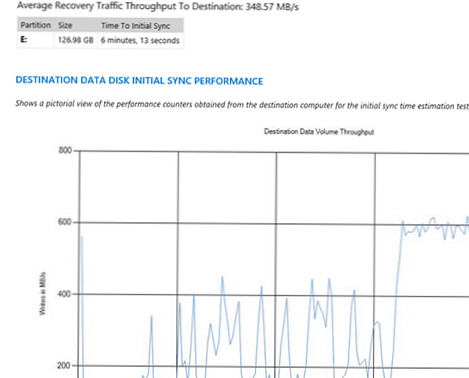
Omogućimo replikaciju prostora za pohranu D: između dva odvojena poslužitelja SR1 i SR2 (L: pogon se koristi za zapisnike, veličina dnevnika je 1 GB):
Novo-SRPartnership -SourceComputerName SR1 -SourceRGName SR1ReplGroup01 -SourceVolumeName E: -SourceLogVolumeName L: -DestinationComputerName SR2 -DestinationRGName SR2ReplGroup01 -DestinationVolumeName D-Ime:
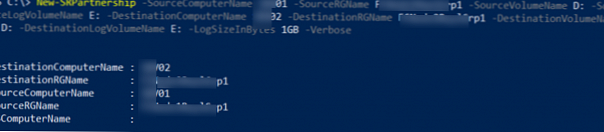
Nakon što je replikacija omogućena na sekundarnom poslužitelju, podatkovni disk postaje nedostupan za promjene (RAW format).
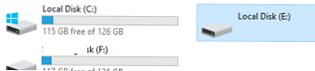
Informacije o replikaciji glasnoće mogu se dobiti pomoću dodatnih brojača performansi u PerfMon-u ili putem PowerShell-a:
Get-Counter -Cunter "\ Storage replika statistika (*)
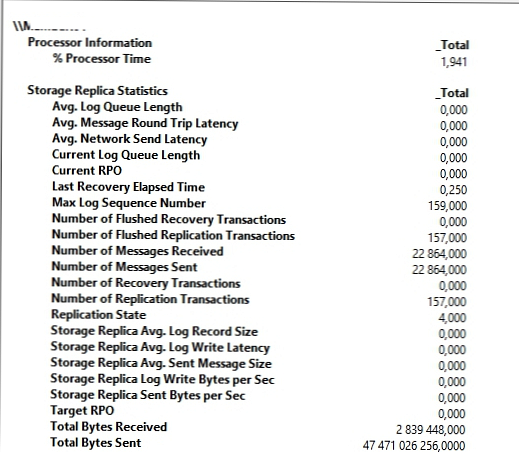
Događaji replikacije volumena mogu se pratiti u zapisnicima preglednika događaja (Dnevnici aplikacija i usluga -> Microsoft -> Windows -> StorageReplica) ili iz PowerShell-a:
Get-WinEvent -ProviderName Microsoft-Windows-StorageReplica -max 10
Način kopiranja možete prebaciti u asinkrono pomoću naredbe:
Set-SRPartnership -ReplicationMode Asinkroni
Ako primarni poslužitelj ne uspije, možete ručno promijeniti smjer umnožavanja podataka stavljanjem sekundarne kopije na mrežu:
Set-SRPartnership -NewSourceComputerName SR2 -SourceRGName SR2ReplGroup01 -DestinationComputerName SR1 -DestinationRGName SR1ReplGroup01
Koristite cmdlete Get-SRGroup i Get-SRPartnerShip za informacije o statusu grupe i smjeru replikacije..
Možete provjeriti duljinu reda kopija:
(Get-SRGroup) .Replicas | Select-Object numofbytesremaining
Da biste uklonili replikaciju:
Get-SRPartnership | Uklonite-SRPartnership (samo na glavnom poslužitelju)
Get-SRGroup | Uklonite-SRGroup (na oba poslužitelja)
sučelje. 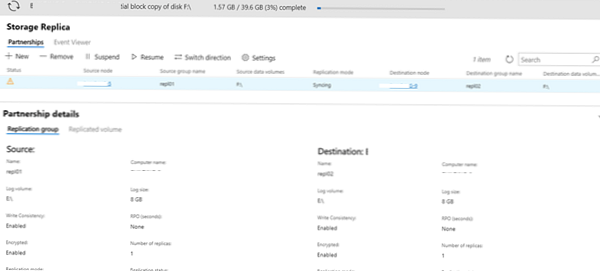
Mnoge organizacije koriste DFS replikaciju između podatkovnih centara kao rješenje za pohranu podataka otpornih na katastrofe. SR ima nekoliko prednosti u odnosu na DFS replikaciju: podaci se kopiraju na razini bloka (moguće je presnimavati otvorene i korištene datoteke, snimke VSS-a), neovisnost baze podataka (nema potrebe za usklađivanjem baze podataka pri pokretanju), brza i sinkrona replikacija (nema potrebe čekati satima ili dana kao u DFS-u). Među nedostacima Storage Replica: replikacija je samo 1 do 1, visoki zahtjevi mreže i latencije, bez korištenja klastera, koristi se ručno prebacivanje smjera replikacije i rekonfiguracija aplikacija (korisnika) na novi poslužitelj (može se pojednostaviti pomoću zajedničkog prostora naziva DFS-a).
Standardna izdanja dostupna su i na Windows Server 2019 Build 17650 Storage Replica (samo 1 svezak do 2 TB može se replicirati na jednog partnera za replikaciju. U Datacentru može biti nekoliko partnera za replikaciju). Uz to se pojavio i mod Test test. U ovom se načinu na partneru stvara volumen replike dostupan za snimanje, a replikacija se zaustavlja dok se testni propust ne isključi (sve promjene tijekom korištenja ovog načina vraćaju se natrag na snimku).